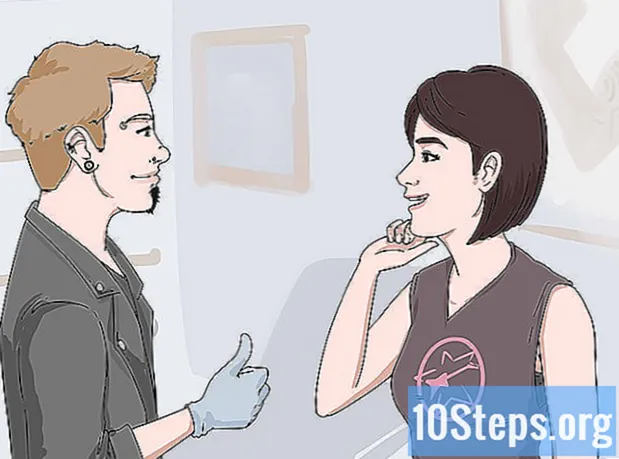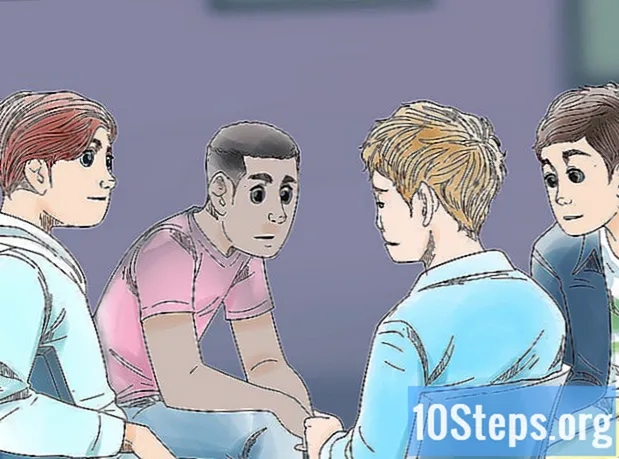Autor:
Randy Alexander
Dátum Stvorenia:
23 Apríl 2021
Dátum Aktualizácie:
13 Smieť 2024
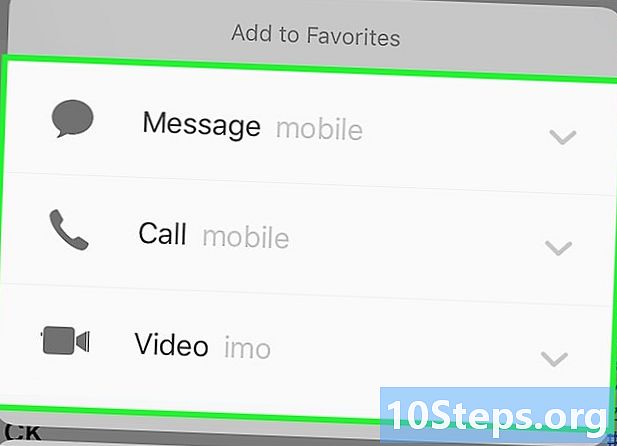
Obsah
- stupňa
- 1. časť Pridajte kontakty do zoznamu obľúbených položiek
- Časť 2 Upraviť obľúbené položky
- Časť 3 Pridajte widget obľúbených položiek
Do svojho adresára môžete pridať kontakty, ktoré považujete za dôležité.
stupňa
1. časť Pridajte kontakty do zoznamu obľúbených položiek
-

Otvorte aplikáciu telefón. Toto je aplikácia reprezentovaná zelenou ikonou s bielym telefónom na vašej domovskej obrazovke. -

Klepnite na Obľúbené. Tlačidlo Obľúbené položky je v ľavom dolnom rohu obrazovky označené hviezdičkou. -

Stlačte tlačidlo ➕. Toto tlačidlo sa nachádza v ľavom hornom rohu obrazovky. -

Vyberte kontakt. Vyberte kontakt, ktorý chcete pridať do svojho zoznamu obľúbených. -
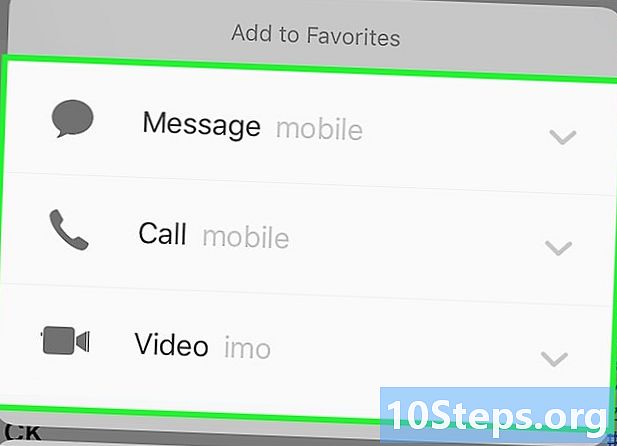
Vyberte číslo, ktoré chcete pridať. Vyberte jednu z nasledujúcich možností.- pre hlavné číslo rie.
- volanie pre hlavný počet hovorov.
- video pre hlavné číslo spojené s FaceTime ID kontaktu.
- Pridajte druhé číslo do obľúbené opakovaním týchto krokov.
Časť 2 Upraviť obľúbené položky
-

Otvorte aplikáciu telefón. Toto je aplikácia reprezentovaná zelenou ikonou s bielym telefónom, ktorá sa zvyčajne nachádza na domovskej obrazovke. -

Klepnite na Obľúbené. Tlačidlo Obľúbené položky je v ľavom dolnom rohu obrazovky označené hviezdičkou. -

Klepnite na Upraviť. Toto tlačidlo sa nachádza v pravom hornom rohu obrazovky. -

Stlačte a podržte tlačidlo near v blízkosti kontaktu. Umožní vám to posúvať kontakt nahor alebo nadol po obrazovke a nastaviť poradie obľúbených kontaktov. -

Stlačte ⛔️ vedľa kontaktu. Týmto krokom vymažete kontakt zo zoznamu obľúbených položiek.- lis remove potvrdenie vymazania.
-

Klepnite na Hotovo. Táto možnosť sa nachádza v pravom hornom rohu obrazovky. Kontakty sa preto upravia.
Časť 3 Pridajte widget obľúbených položiek
- Stlačte tlačidlo Domov. Toto je okrúhle tlačidlo na prednej strane iPhone. Získate prístup na domovskú obrazovku.
-

Prejdite prstom po obrazovke doprava. Prejdením prstom po domovskej obrazovke získate prístup na stránku dnes z Centrum upozornení. -

Posuňte zobrazenie nadol a klepnite na Upraviť. Nájdete tlačidlo ZMENIŤ pod iným obsahom. -

Prejdite a stlačte +. Stlačte tlačidlo + v bielej farbe v zelenom kruhu vedľa možnosti obľúbené. -

Prejdite na začiatok stránky. -

Stlačte a podržte tlačidlo ≡ vedľa miniaplikácie. Umožní vám to posunúť miniaplikáciu nahor alebo nadol po obrazovke a upraviť jej poradie.- Miniaplikácie v hornej časti zoznamu sa zobrazia v hornej časti zoznamu Centrum upozornení.
-

Klepnite na Hotovo. Tlačidlo hotový sa nachádza v pravom hornom rohu obrazovky. Na stránke sa zobrazí widget obľúbených položiek dnes z Centrum upozornení.- Ak chcete zavolať alebo poslať priateľovi, posuňte prstom po domovskej obrazovke doprava a vyberte kontakt v miniaplikácii Obľúbené.